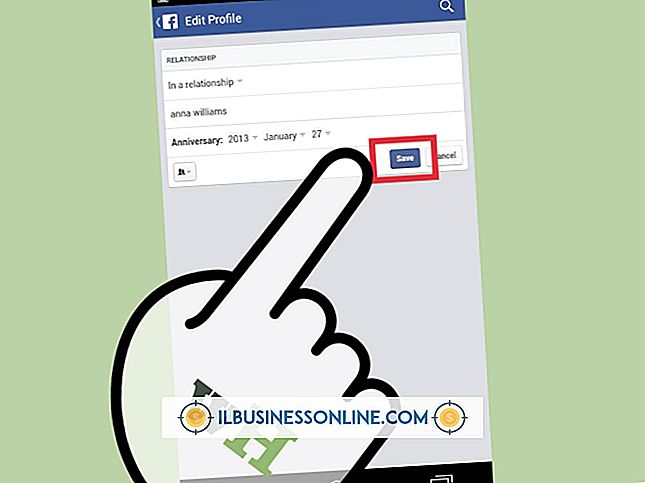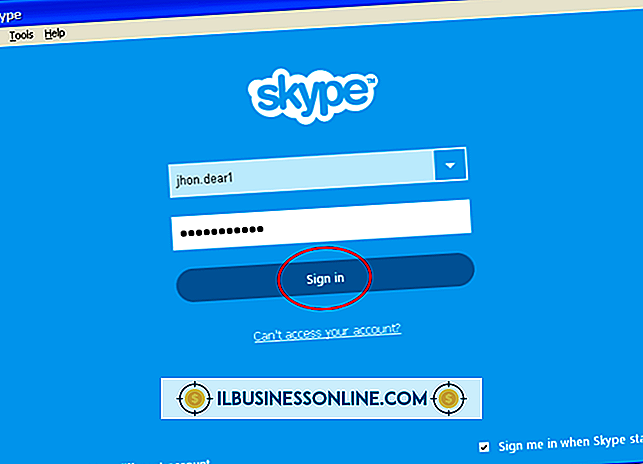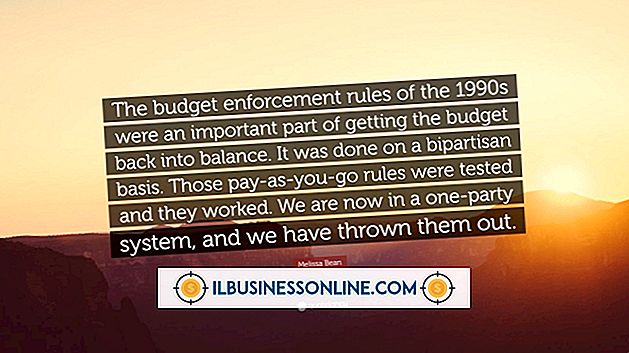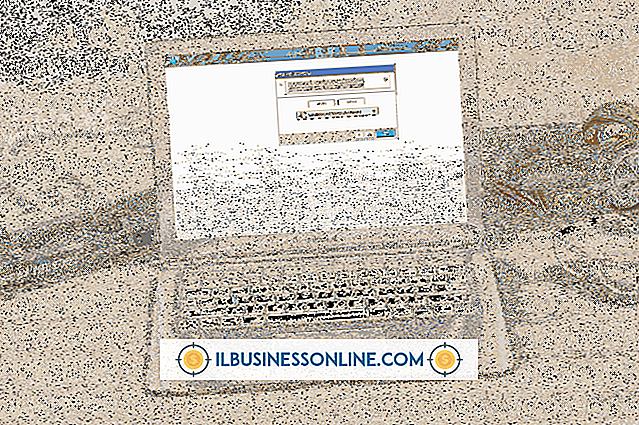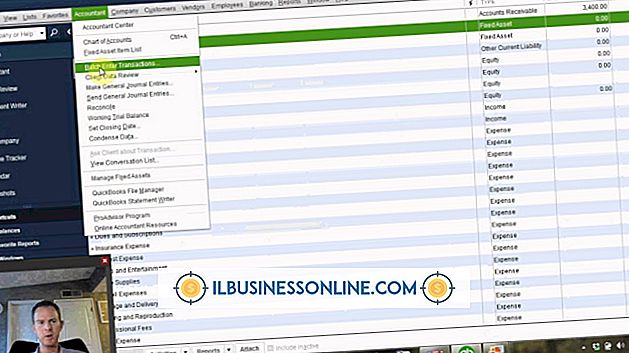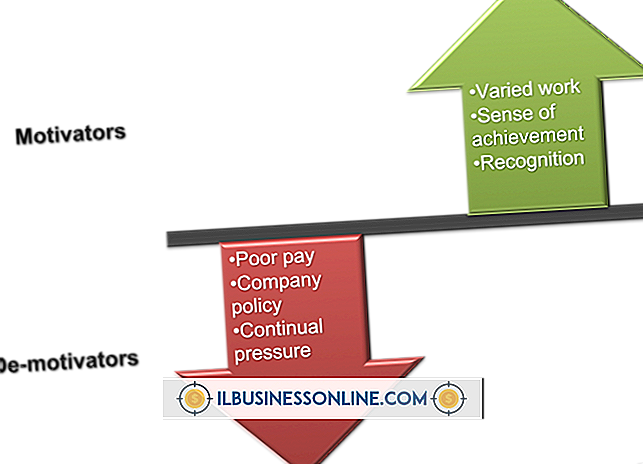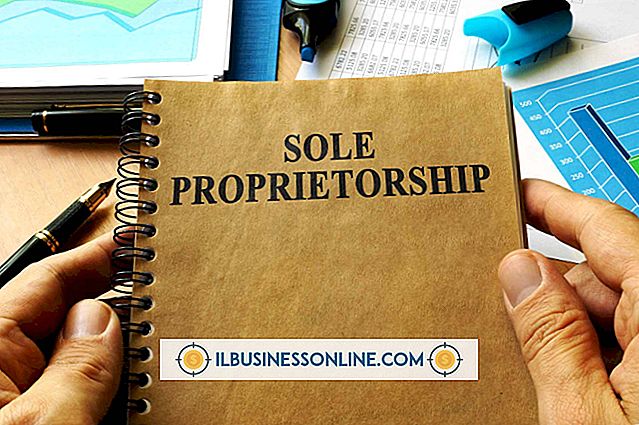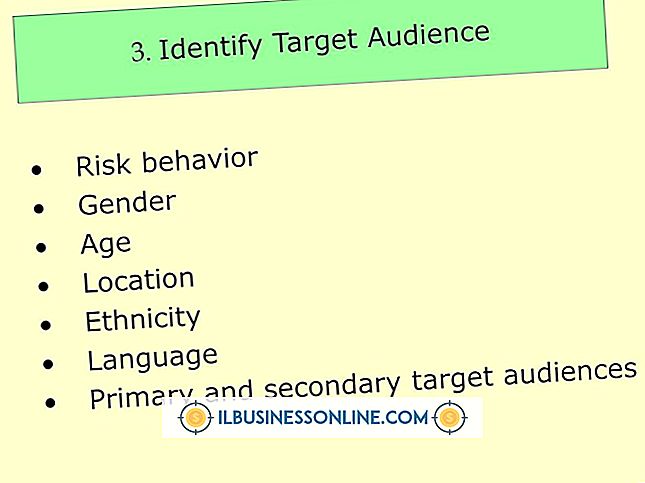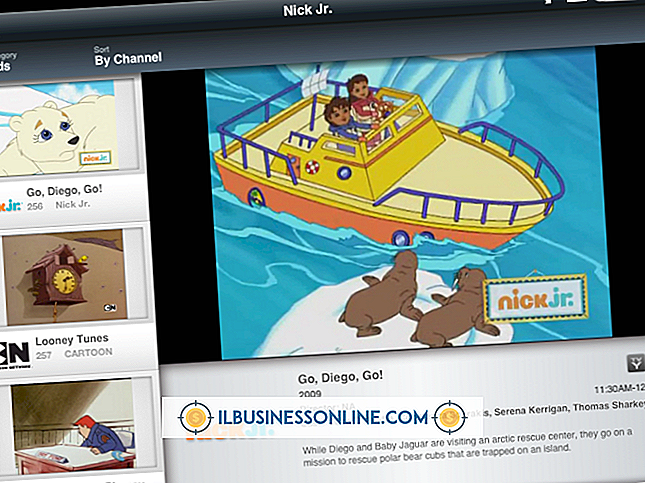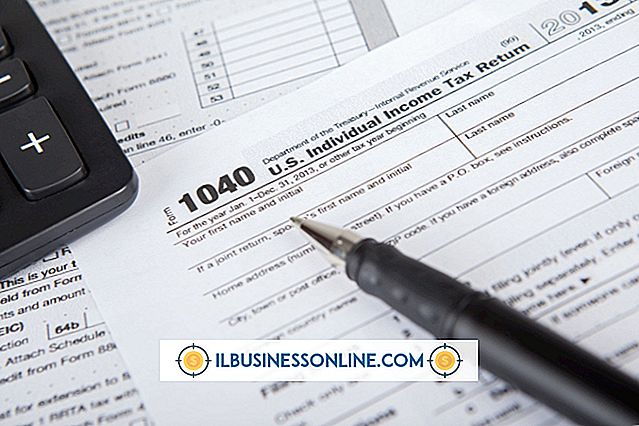Excel에서보다 작거나 같음 함수를 사용하는 방법

Microsoft Office에는 많은 비교 작업이 있으므로 표준보다 큼, 작음 및 등호 기호를 사용하여 값이 다른 값보다 크거나 같거나 작은 지 확인할 수 있습니다. 또한 이들을 결합하여 한 값이 다른 값보다 작거나 같거나 큰지 여부를 확인할 수 있습니다. 이러한 작업은 IF 함수 또는 Excel의 SUMIF 함수와 유사한 함수를 사용하는 수식에서 특히 유용합니다.
Excel 비교 작업
Excel 수식을 만드는 경우 다양한 비교 연산을 사용하여 셀 항목이나 "5"또는 "ABC"같은 리터럴 값을 포함한 값을 비교할 수 있습니다.
예를 들어 셀 B2의 값이 5보다 큰지 확인하려면 수식 = B2> 5를 사용할 수 있습니다. Excel의 모든 수식은 등호로 시작하므로 첫 번째 기호는 수식을 소개하고 같음을 지정하지 않습니다. 5보다 작거나 같은지 확인하려면 수식 = B2 <= 5를 사용하십시오.
일반적으로 수학 수업에서 기억하는 것보다 큼, 작음, 등호를 사용할 수 있습니다. 두 값이 같지 않은지 확인하려면 =보다 작거나 큰 기호 (예 : = B25)로 이루어진 특수 Excel 같지 않음 표기법을 사용하십시오. 이러한 연산은 참이면 TRUE를 반환하고 거짓이면 거짓을 반환합니다.
IF와 같은 논리 연산을 포함하는 수식 내에서 이러한 함수를 사용하려는 경우가 많습니다. IF 함수는 첫 번째 인수가 true 또는 false인지 확인하고 true이면 두 번째 인수를 반환하고 false이면 세 번째 인수를 반환합니다. 예를 들어, B2의 값이 5보다 작거나 같으면 = IF (B2 <= 5, C2, D2)는 셀 B3의 값으로 셀을 채우고 그렇지 않으면 D2의 값으로 채 웁니다.
Excel IF 함수와 여러 조건을 사용해야하는 경우 IFS 함수를 대신 사용해보십시오. 이를 통해 여러 조건을 순서대로 테스트하고 첫 번째 조건을 선택하면 사실을 반환합니다. 인수는 조건의 목록이며 각 조건이 참이면 가정 할 값이옵니다.
예를 들어 수식 = A1 (A1 <5, 1, A1 <10, 2, A1 = 15, 4)은 A1의 값이 5보다 작 으면 셀을 "1"로, 그렇지 않으면 "2" 10보다 작 으면 15, 그렇지 않으면 15보다 작 으면 "3"이됩니다. 조건이 TRUE가 아니면이 함수는 "# N / A"오류를 반환합니다. 이것이 발생하지 않도록하려면 "TRUE"라는 단어의 최종 기본 조건을 추가 할 수 있습니다.이 조건은 일치하는 항목이 없으면 항상 일치합니다.
Excel의 SUMIF 함수
또한 Excel에서 특정 조건이 충족 될 때 값을 합산하거나 카운트하는 더 복잡한 함수가 있습니다.
SUMIF는 기준에 따라 평가할 셀 범위, 인수를 평가하는 기준 및 선택적으로 합계를 계산할 셀 범위를 인수로 취합니다. 합계를 지정할 별도의 범위를 지정하지 않으면 기준을 충족하는 셀을 단순히 합계합니다. 그렇지 않으면 순서대로 해당 셀을 기준에 맞는 첫 번째 인수의 셀에 합산합니다.
예를 들어 수식 = SUMIF (A1 : A5, "<= 10", B1 : B5)는 A1 ~ A5 범위의 셀이 10보다 작거나 같은지 확인하여 해당 B 값을 합산합니다. "<= 10"과 같은 수학 연산은 따옴표로 묶어야합니다. 평등을 단순히 확인하려는 경우 원시 번호 또는 셀 값을 입력 할 수 있습니다. 즉, = SUMIF (A1 : A5, 5)는 A1과 A5 사이의 셀 범위 인 5와 5의 값을 더합니다.
마찬가지로 COUNTIF는 특정 critieria를 충족하는 범위의 요소 수를 계산합니다. 따라서 A1 ~ A5 범위의 세 값이 10보다 작거나 같으면 = COUNTIF (A1 : A5, "<= 10")는 "3"을 반환합니다.